Met de introductie van iCloud - de service van Apple voor het online opslaan van uw gegevens en inhoud in plaats van op uw apparaten - kunt u nu al uw dingen draadloos synchroniseren tussen uw Mac, iPhone en iPad. Dit is geweldig om dingen zoals afspraken toe te voegen aan uw agenda, omdat deze meteen verschijnen op alle Apple-gizmos die u gebruikt.
Als u iCloud niet op uw apparaten hebt ingesteld, is dit eenvoudig te doen, maar u moet ervoor zorgen dat u dezelfde Apple ID op al uw gadgets gebruikt. Standaard was mijn iPhone ingesteld op het account dat ik gebruik voor de App Store, wat anders is dan mijn iCloud-account.
Om iCloud in Mountain Lion, de nieuwste versie van Apple's Mac OS X, in te schakelen, ga je naar Systeemvoorkeuren en log je in met de Apple ID die je wilt gebruiken. Ik kies ervoor om alle services hier in te schakelen, zoals Zoek mijn Mac en Fotostream, maar je kunt gewoon de services die je wilt gebruiken als je dat liever hebt (zie afbeelding hieronder).

Tot slot, om ervoor te zorgen dat alles met uw iOS-apparaat synchroniseert, moet u dezelfde opties inschakelen. Ga hiervoor naar Instellingen> iCloud op uw iPhone of iPad en controleer of uw account hetzelfde is als die op uw Mac en of dezelfde services zijn ingeschakeld.
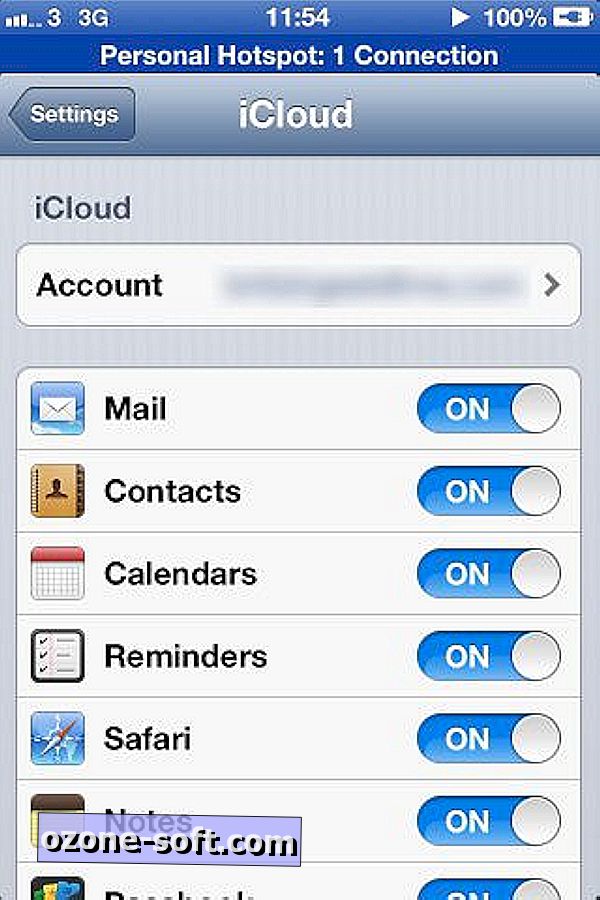
Op iOS 6 kunt u gegevens van apps zoals Mail en Agenda synchroniseren, maar al uw open tabbladen worden ook gesynchroniseerd naar de nieuwe Safari als u Mountain Lion gebruikt. Dit is echt een handige functie als u thuis aan het browsen bent en haast hebt, maar wilt doorgaan met wat u online deed.
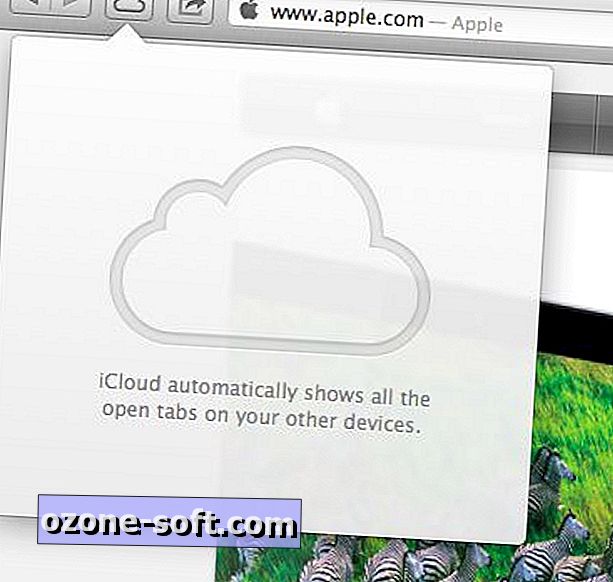
Oorspronkelijk gepubliceerd als Hoe je je iPhone, iPad en Mountain Lion kunt synchroniseren via iCloud op CNET UK.













Laat Een Reactie Achter